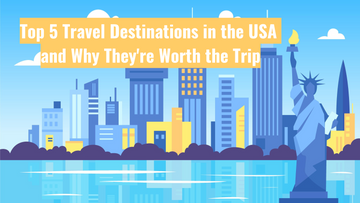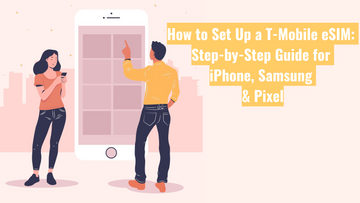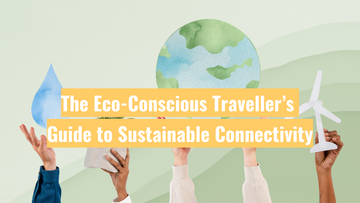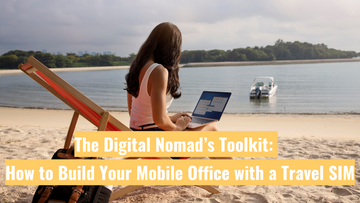Androidデバイスでの電波強度をテストする方法:徹底ガイド

Androidデバイスの実際の電波強度が気になりますか?接続の問題を解決したり、ネットワークをよりよく理解したりするためには、電波強度を正確に測定する方法を知っておくことが非常に役立ちます。このガイドでは、Androidデバイスの電波強度をテストするいくつかの方法を紹介します。内蔵機能からサードパーティ製アプリ、そして専門的な機器まで、幅広くご紹介します。
1. 「エンジニアリングモード」を使う
iPhoneの「フィールドテストモード」に似て、Androidデバイスには詳細な信号情報を表示する隠れた「エンジニアリングモード」があります。このモードにアクセスする方法は、デバイスのブランドやモデルによって異なる場合があります。以下は一般的な方法です。
方法1:
- ダイヤラーアプリを開きます。
- 以下のコードを入力し、発信ボタンを押します: ##4636##。
- これで「テスト」メニューが開きます。「電話情報」または「デバイス情報」を選択します。
- ここで、dBm単位で信号強度の情報を見ることができます。
方法2:(特定のブランド、例:Samsungの場合)
- ダイヤラーアプリを開きます。
- 以下のコードを入力し、発信ボタンを押します: *#0011#。
- これで直接信号強度の情報が表示されます。
2. サードパーティ製アプリを使う
Androidデバイスの信号強度をテストしたり監視したりするためのサードパーティ製アプリもいくつかあります。
おすすめのアプリ:
- OpenSignal: カバレッジマップ、信号強度の測定、スピードテストなどを提供します。
- Network Cell Info Lite: 詳細な信号情報やカバレッジマップを提供します。
- CellMapper: 近くの基地局を探し、信号のカバレッジを表示します。
3. 信号バーを観察する
最も正確な方法ではありませんが、Androidデバイス画面上部の信号バーの数を確認することで、おおよその信号強度を把握することができます。バーが多いほど強い信号を示しますが、この方法は他の方法に比べて精度に欠けることがあります。
4. 異なる場所と時間でテストする
信号強度は、障害物、ネットワークの混雑、基地局からの距離などの要因によって、場所や時間帯によって大きく変化することがあります。信号強度を総合的に理解するためには、さまざまな場所と時間でテストを行うことが重要です。
5. 専門的な機器を使う
最も正確で専門的なテストを行いたい場合は、信号アナライザーやネットワークテスト機器を使用することを検討しましょう。これらのツールはネットワークエンジニアや専門技術者によって使用され、非常に詳細な測定結果を提供します。
「計算例」と翻訳できます
例えば、エンジニアリングモードで-85 dBmの信号強度が表示された場合、これは中程度の信号強度を示します。一般的に、-50 dBmから-70 dBmは強い信号を、-70 dBmから-90 dBmは中程度の信号を、-90 dBm以下は弱い信号を示します。
これらの方法を活用することで、Androidデバイスの信号強度を正確にテスト・監視し、自分のネットワークのカバレッジや信号の質をよりよく理解することができます。接続の問題に直面している場合や、単にデバイスについてもっと知りたい場合でも、これらのテクニックは非常に役立ちます。